mt管理器无文件怎么办
使用mt管理器时,偶尔会遇到找不到文件的情况。这可能是由于多种原因造成的,比如权限问题、文件路径错误或文件被误删除等。别担心,本文将为你详细介绍几种实用的解决方法,帮助你迅速解决mt管理器中没有文件的问题。
一、检查文件路径
首先,确保你正在查看的是正确的文件路径。mt管理器支持多种存储位置,包括内部存储、外部存储以及特定的文件夹。如果文件不在预期的位置,你可以通过以下步骤检查路径:

1. 打开mt管理器:确保应用已正确安装并运行。
2. 浏览存储位置:在左侧面板中,点击不同的存储选项,如“内部存储”或“外部存储”。
3. 检查文件夹:逐级展开文件夹,确保你导航到了正确的目录。
二、授予必要的权限
如果文件路径正确,但文件仍然不可见,可能是因为mt管理器没有获得必要的权限。以下是如何授予权限的步骤:
1. 打开应用设置:在手机的“设置”中找到“应用管理”或“应用程序”。
2. 找到mt管理器:在已安装的应用列表中,找到并点击mt管理器。
3. 授予权限:确保所有必要的权限(如存储权限)都已开启。如果某些权限被禁用,请将其启用。
三、使用搜索功能
如果文件数量众多,手动查找可能会很耗时。这时,你可以利用mt管理器的搜索功能来快速定位文件:
1. 打开搜索功能:在mt管理器的顶部,通常有一个搜索栏,点击它。
2. 输入文件名或关键词:在搜索栏中输入文件的名称或相关关键词。
3. 查看搜索结果:mt管理器将显示所有匹配的文件,你可以从列表中快速找到所需文件。
四、检查文件是否被隐藏
在某些情况下,文件可能被设置为隐藏状态,导致在常规视图中不可见。以下是如何查看隐藏文件的步骤:
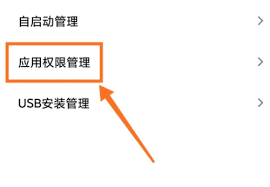
1. 打开设置:在mt管理器中,点击右上角的菜单按钮(通常是三个点或三条线),然后选择“设置”。
2. 显示隐藏文件:在设置菜单中,找到并启用“显示隐藏文件”选项。
3. 重新查看文件夹:返回文件夹视图,隐藏的文件现在应该可见了。
五、恢复误删除的文件
如果你确定文件已被误删除,可以尝试使用数据恢复工具来找回它们。不过,请注意,数据恢复的成功率取决于多种因素,如文件删除后的时间、存储设备的使用情况等。
1. 下载数据恢复工具:在应用商店或互联网上搜索可靠的数据恢复工具。
2. 连接存储设备:将手机连接到电脑,并确保数据恢复工具能够识别它。
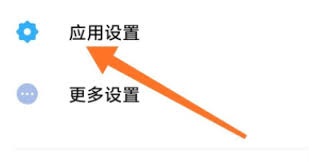
3. 扫描并恢复文件:按照工具的指示进行扫描,并尝试恢复被删除的文件。
通过以上方法,你应该能够解决mt管理器中没有文件的问题。如果问题仍然存在,建议检查mt管理器的版本是否为最新,或尝试联系开发者获取更专业的帮助。希望这篇文章对你有所帮助!









